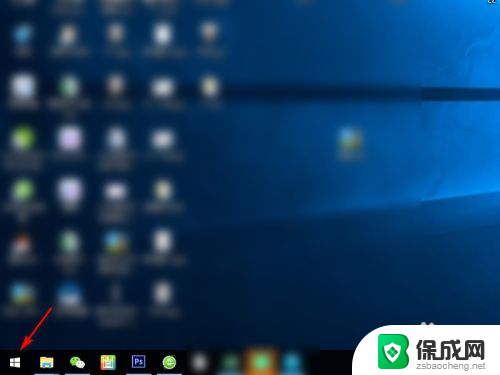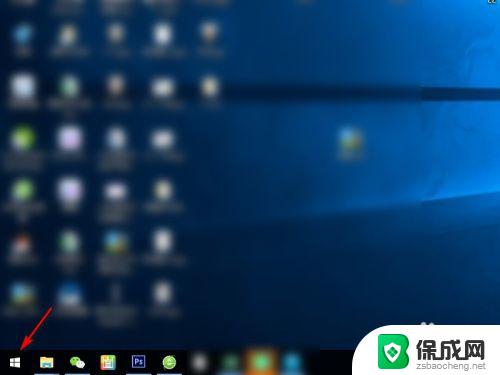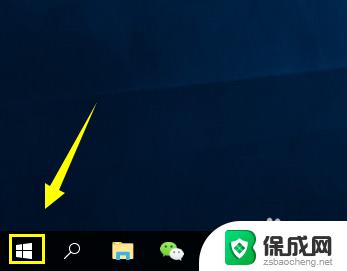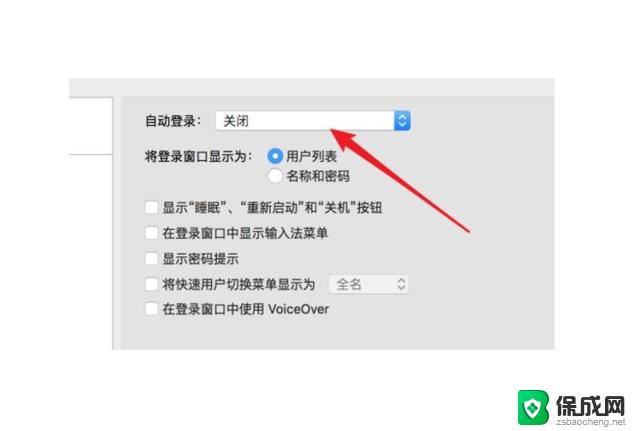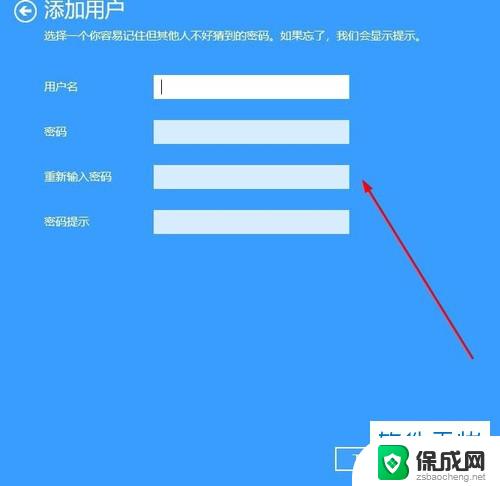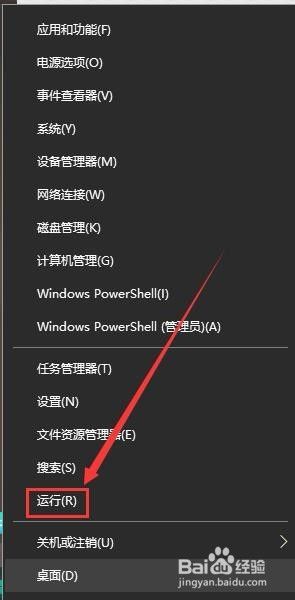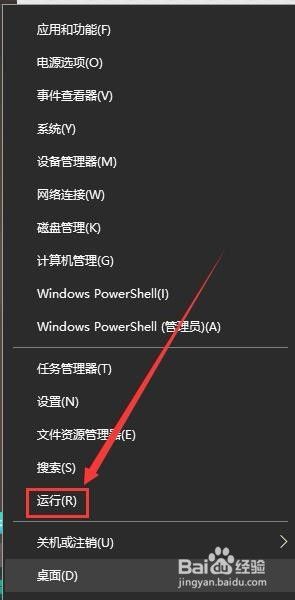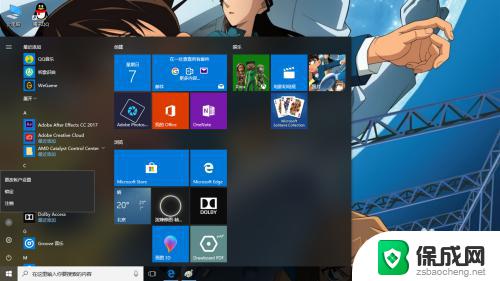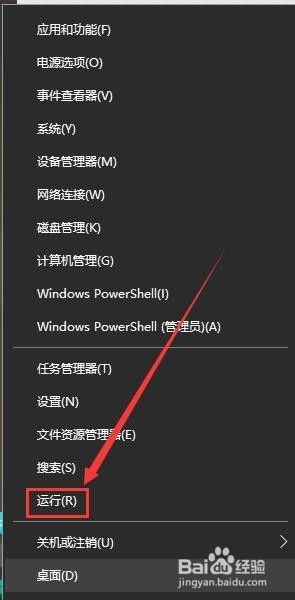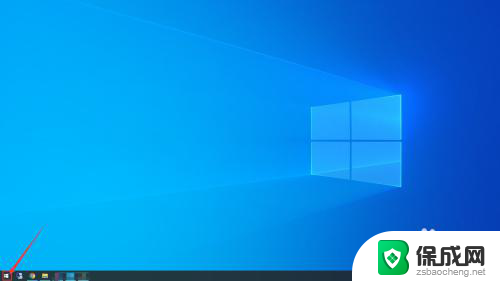windows查看账户密码 Win10怎么找回登录用户名和密码
更新时间:2023-11-05 15:51:28作者:jiang
windows查看账户密码,在我们日常的使用电脑的过程中,登录账户密码是必不可少的一环,有时候我们可能会忘记或者丢失自己的登录用户名和密码,这给我们的正常使用带来了一定的困扰。不过对于Windows 10操作系统的用户来说,找回登录用户名和密码并不是一件难事。Windows 10提供了一些简单的方法,让我们能够轻松地找回自己的账户密码,从而重新获得对电脑的访问权限。接下来让我们一起来了解一下Windows 10中找回登录用户名和密码的方法。
操作方法:
1.首先,点击“开始”菜单,如下图所示。

2.然后,点击弹出列表中的“设置”,如下图所示。
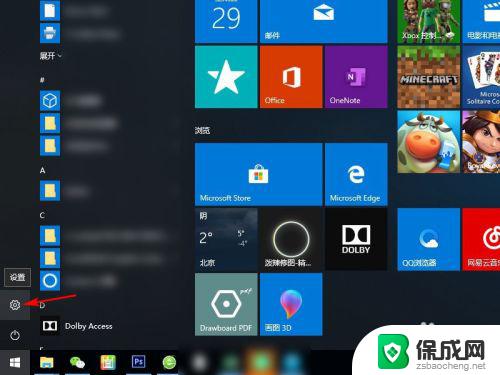
3.在出现的新界面中选择“账户”,如下图所示。
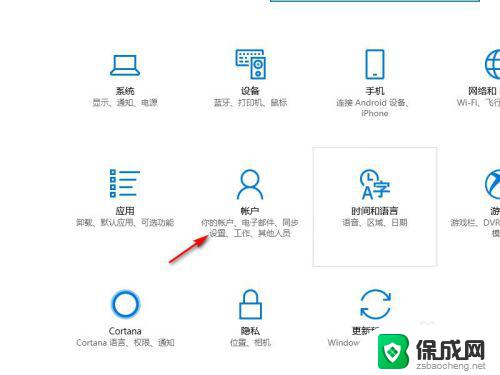
4.选择左侧的“登录选项”,找到“密码“并点击”更改“。如下图所示。
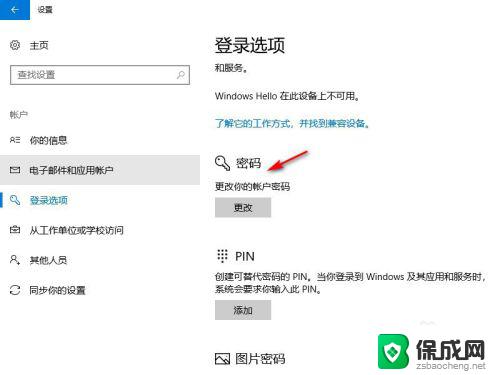
5.就可以看到用户名,并且需要的话可以修改密码了,如下图所示。
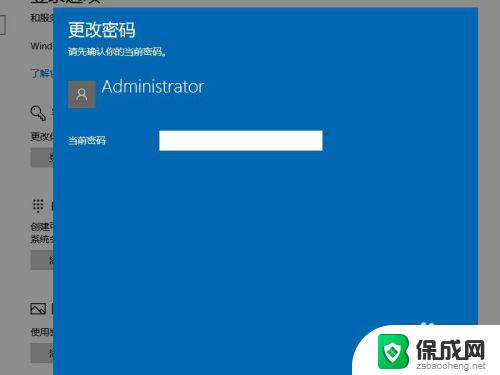
以上是查看Windows账户密码的全部内容,如果您遇到了同样的情况,请根据本文提供的方法进行处理,希望这篇文章能对您有所帮助。